Använd sidofältet till att navigera i Apple TV-appen
Sidofältet i Apple TV-appen ger dig smidig tillgång till allt du vill titta på i kategorierna Hem, Apple TV, MLS, Sport, Affär och Bibliotek liksom kanaler och appar du abonnerar på eller har installerat på Apple TV 4K.
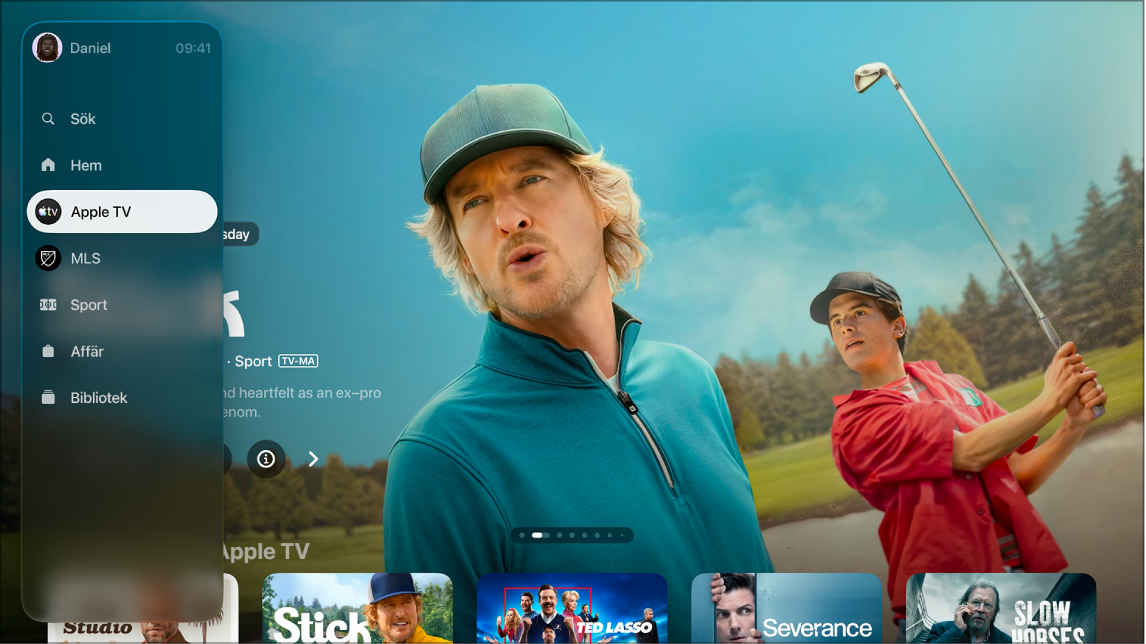
Öppna sidofältet
Öppna Apple TV-appen
 på Apple TV 4K.
på Apple TV 4K.Öppna sidofältet med fjärrkontrollen på något av följande sätt:
Tryck på
 eller
eller 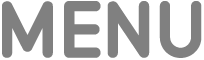 .
.Svep uppåt på klickplattan eller tryckområdet.
Obs! Du kanske måste trycka eller svepa flera gånger.
Stäng sidofältet genom att svepa åt höger på klickplattan eller tryckområdet eller välja en kategori.
När sidofältet är öppet kan du navigera till Sök, Hem, Apple TV, MLS, Sport, Affär, Bibliotek eller någon av de kanaler eller appar du har lagt till på Apple TV 4K.
Växla profiler
Du kan snabbt växla mellan profiler i sidofältet så att varje person i hushållet får sin egen unika Min lista och personliga rekommendationer.
Öppna Apple TV-appen
 på Apple TV 4K.
på Apple TV 4K.Öppna sidofältet och välj sedan profilen högst upp i sidofältet.
Välj profilen du vill växla till eller välj Lägg till profil och följ sedan anvisningarna på skärmen.
När du växlar till en annan profil blir den tidigare profilen utloggad på Apple TV 4K och Apple TV-appen uppdateras med den nya profilens unika Min lista, videosamlingar och rekommendationer.
Tips: Du kan också växla profiler när Apple TV 4K slås på (se Justera inställningar för profiler och konton på Apple TV 4K) eller i Kontrollcenter (se Växla profiler i Kontrollcenter på Apple TV 4K).
Ordna om kanaler och appar i sidofältet
Du kan fästa dina favoritkanaler eller -appar överst i listan Kanaler och appar i sidofältet.
Öppna Apple TV-appen
 på Apple TV 4K.
på Apple TV 4K.Öppna sidofältet och navigera till en kanal eller app i listan Kanaler och appar.
Tryck ned och håll på klickplattan eller tryckområdet för att visa fler alternativ och gör sedan något av följande:
Flytta objektet till överkanten av listan Kanaler och appar: Välj Fäst.
Om du har fäst objekt tidigare visas det senaste längst ned i listan med fastnålade objekt.
Lossa ett objekt från överkanten av listan Kanaler och appar: Välj Lossa om objektet redan är fäst.
Gömma en kanal eller app tillfälligt i sidofältet
Du kan gömma en kanal eller app så att den inte visas i sidofältet förrän den används igen.
Öppna Apple TV-appen
 på Apple TV 4K.
på Apple TV 4K.Öppna sidofältet och navigera till en kanal eller app i listan Kanaler och appar.
Tryck ned och håll på klickplattan eller tryckområdet för att visa fler alternativ och välj sedan Göm.
Nästa gång du spelar upp något från den här appen eller kanalen visas den på nytt i sidofältet.
Ställ in vilka appar som visas i sidofältet
I Inställningar kan du välja vilka appar som ska vara anslutna till Apple TV-appen. Appar som är anslutna till Apple TV-appen visas i Apple TV-appens sidofält.
Öppna Inställningar
 på Apple TV 4K.
på Apple TV 4K.Öppna Appar > TV, navigera ned till listan TV-anslutning och välj alternativ för de olika apparna i listan.